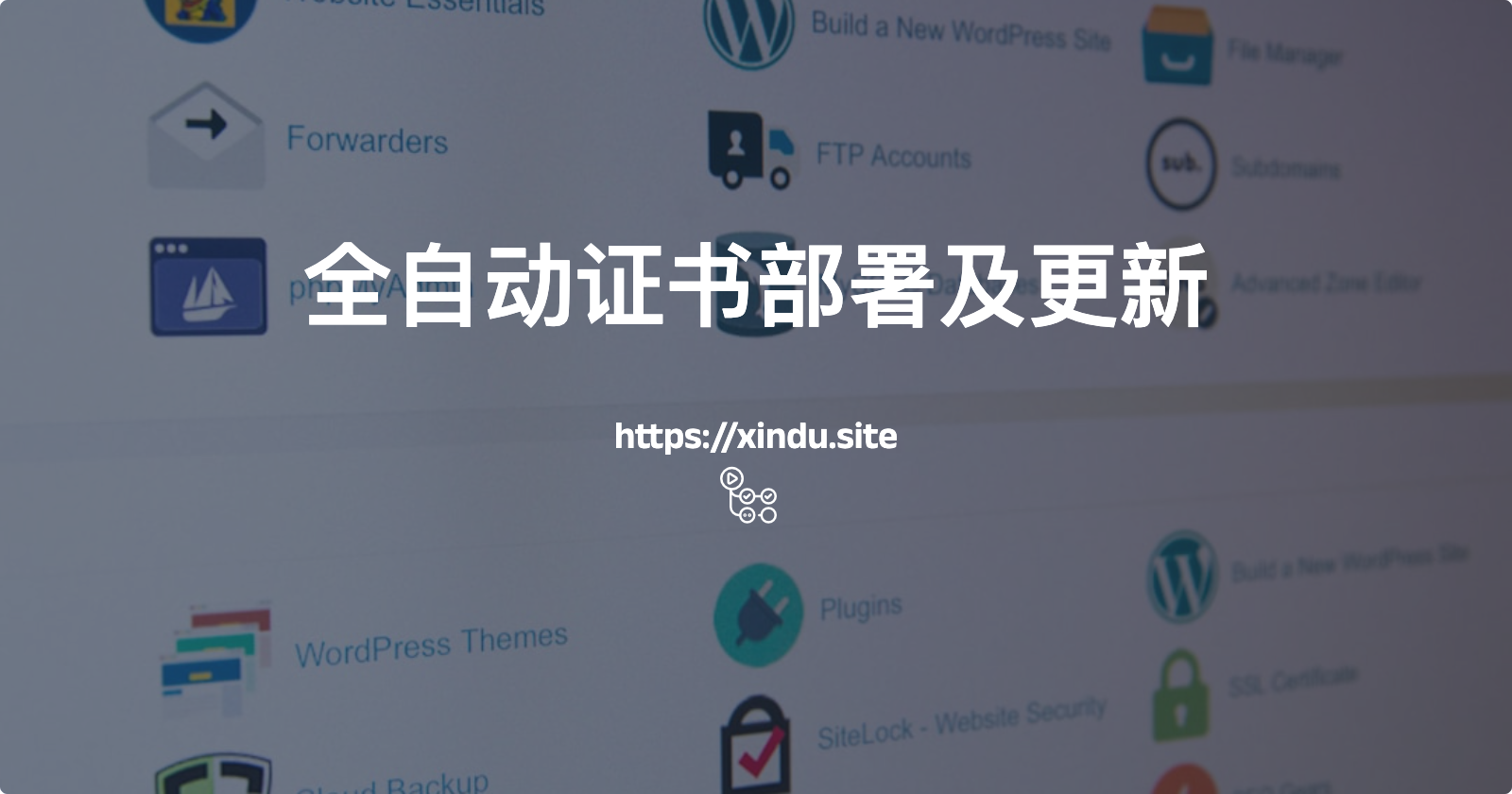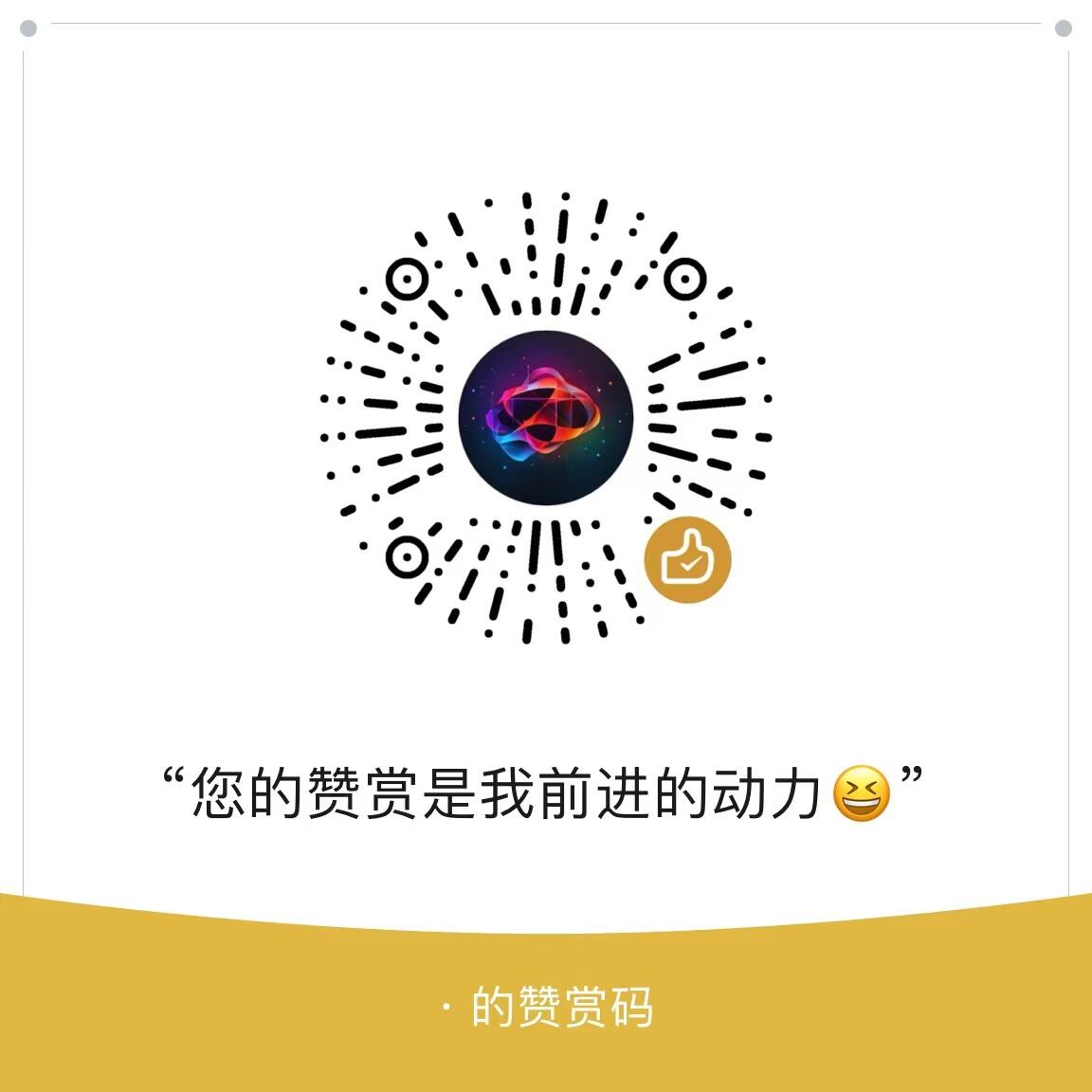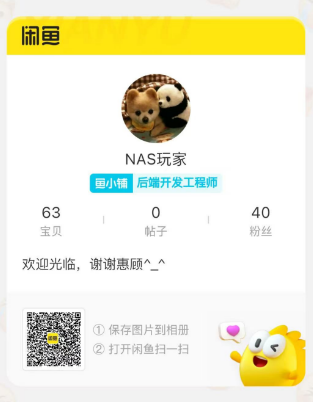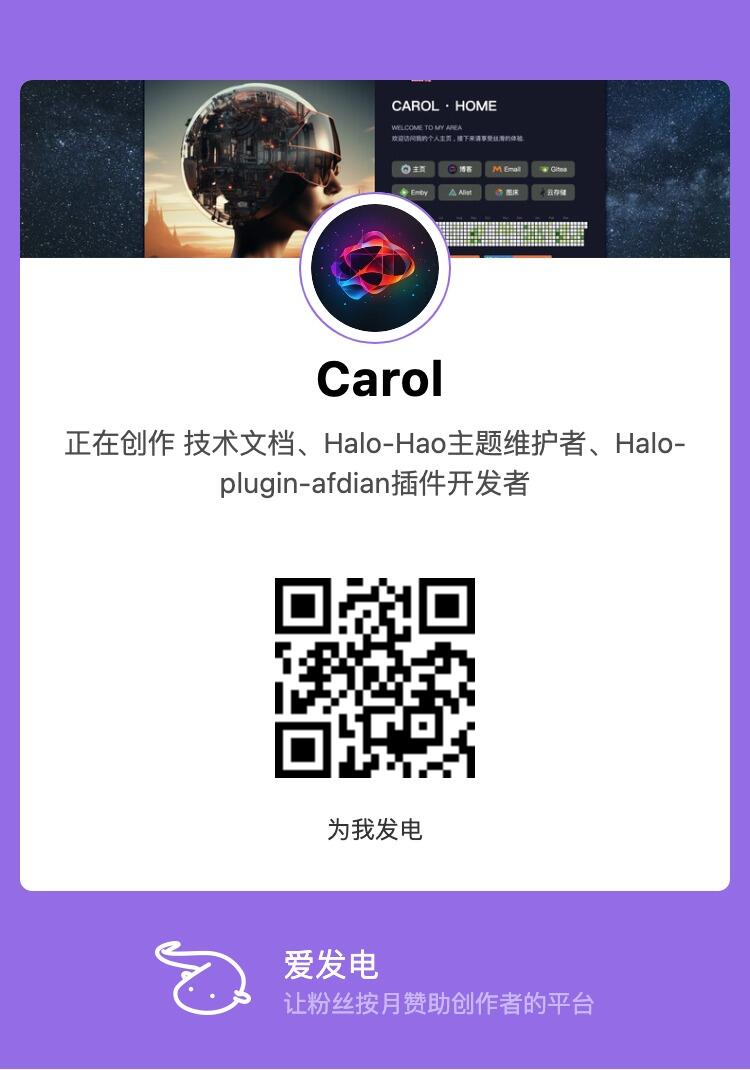Artalk多站点评论系统部署及使用
AI-摘要
新 · 都在 GPT
AI初始化中...
介绍自己
生成本文简介
推荐相关文章
前往主页
前往tianli博客
Artalk多站点评论系统部署及使用
Artalk 是一款简单易用但功能丰富的评论系统,你可以开箱即用地部署并置入任何博客、网站、Web 应用。
部署
使用docker-compose方式部署,非常简单
可以使用外部容器链接的方式直接部署,也可以在同一个compose内同时部署artalk和数据库
- 在你的文件夹中新建一个名为
artalk的文件夹 - 进入
artalk文件夹后新建名为data的文件夹 - 进入
artalk文件夹后新建名为compose.yaml的文件并复制粘贴下面的配置内容(根据实际情况选择粘贴) - 保存后启动docker-compose即可(命令行启动为
docker-compose up)
因为我的数据库是本地docker部署的,想要局域网通信需要做下面两个参数的设置,如果你的数据库可以公网访问,那么不需要做下面的设置也可以,部署后直接填写内容即可
- external_links: 外部数据库的容器名
- network_mode: 网络设置,通常都放在默认的桥接网络内
version: "3.5"
services:
artalk:
container_name: artalk
image: artalk/artalk-go:2.9
restart: always
ports:
- 8080:23366
volumes:
- ./data:/data
network_mode: "bridge"
external_links:
- mysql
配置
基本设置
- 首先需要进入容器内部,创建初始化的账号
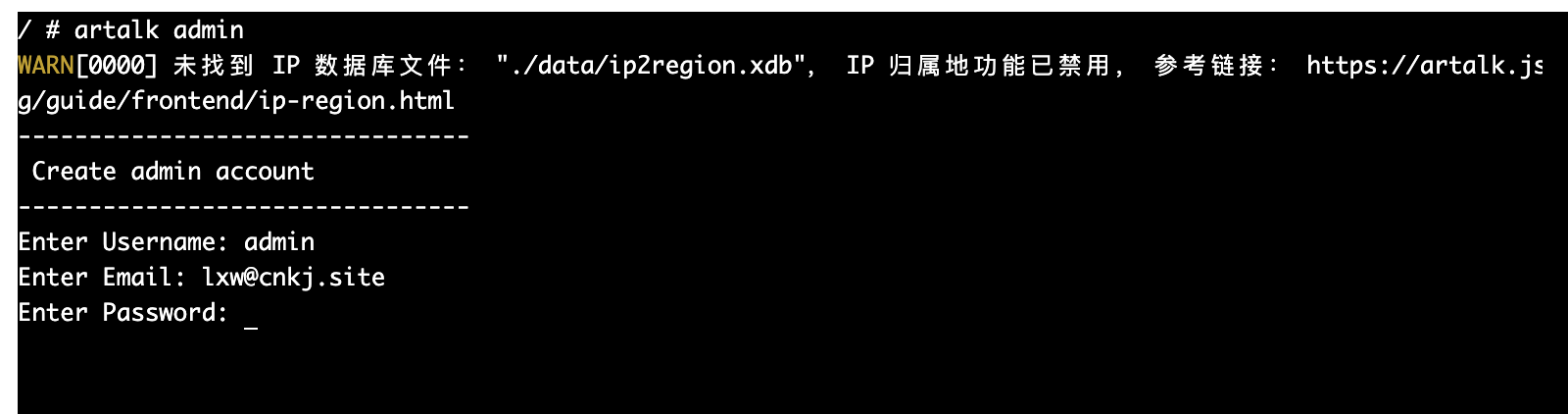
- 然后在浏览器打开页面,端口按照上面的就是
http://127.0.0.1:8080地址 - 登陆成功后先把语言改成中文
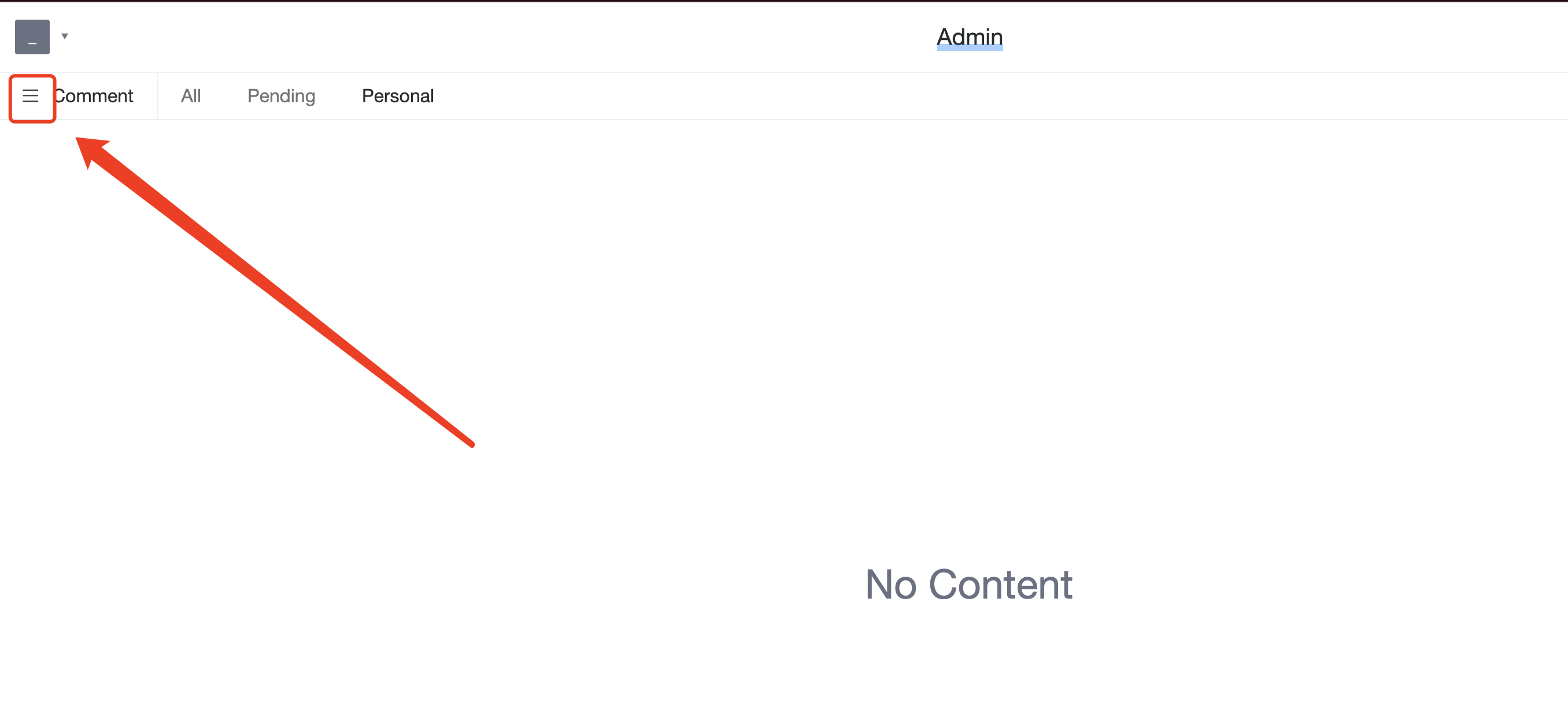
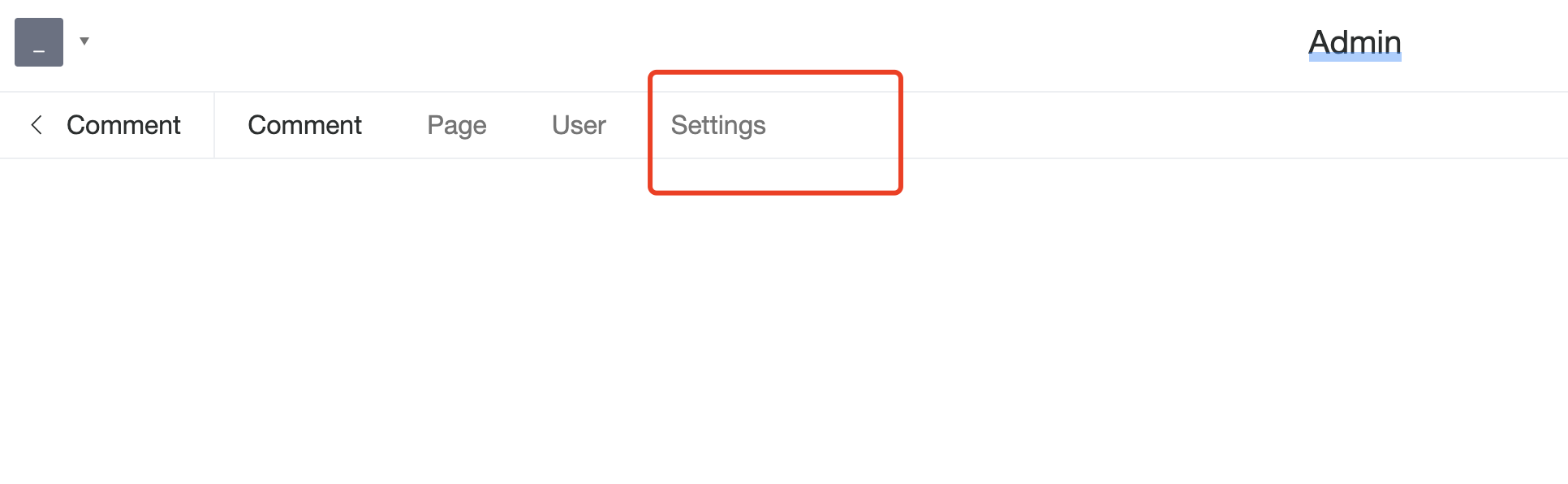
- 选择中文后,点击保存,并刷新下页面
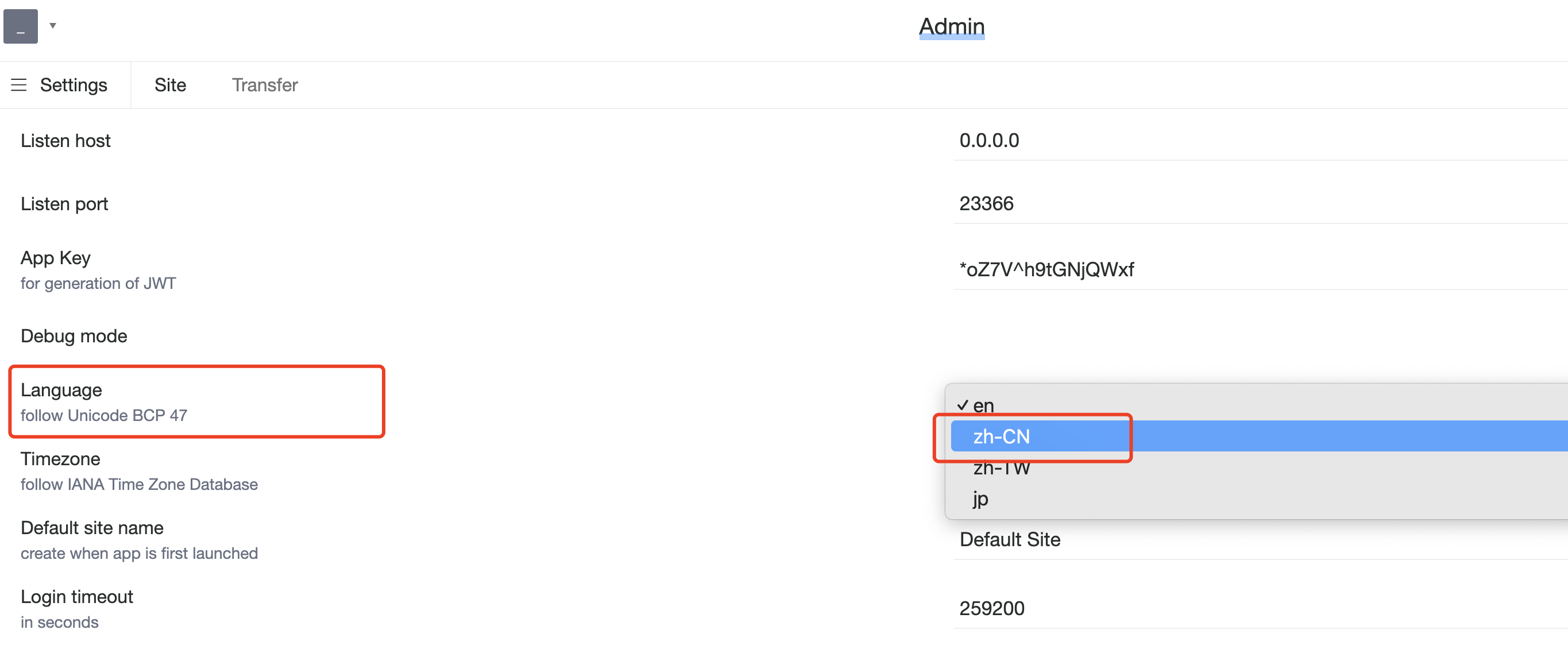
数据库设置
这里可以修改数据库设置,默认是sqllite,不建议在生产环境使用,最好换成别的例如mysql等数据库
如果不想修改默认数据库可以跳过该设置
下面以
mysql数据库为例
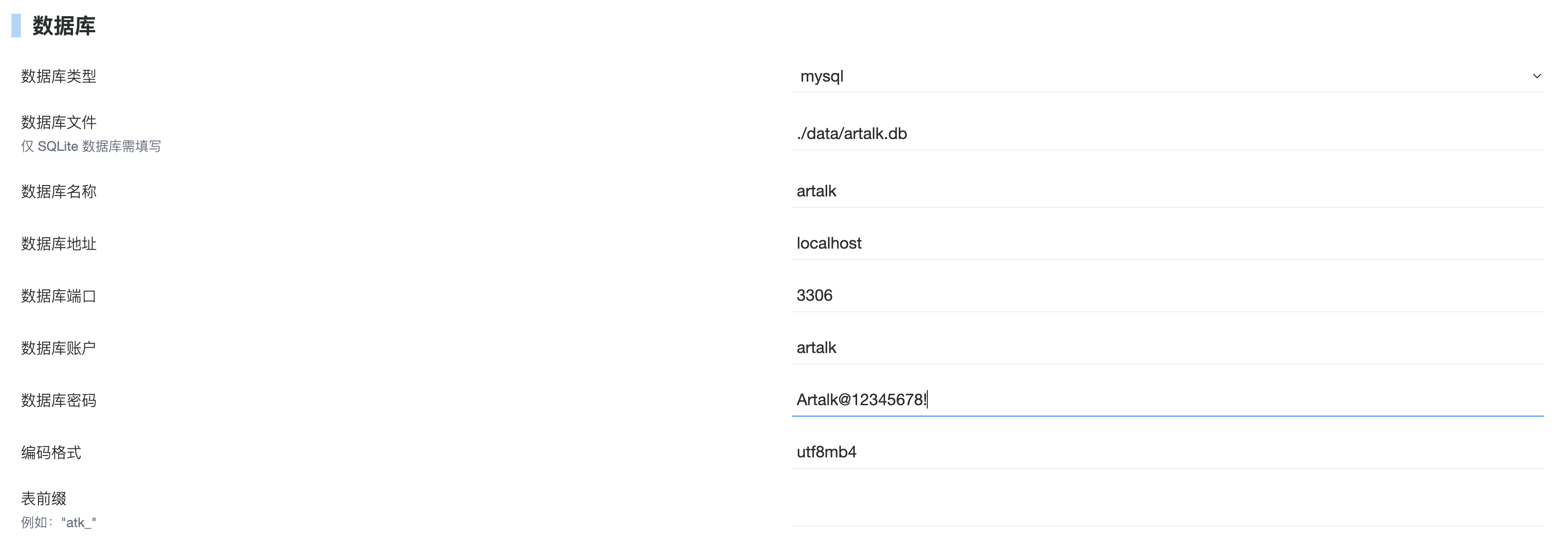
- 数据库类型: 勾选mysql
- 数据库文件: 保存数据库文件的路径,用mysql后该设置无效
- 数据库地址: 填写你数据库的IP,例如我上面用相同宛如部署的mysql容器,并且我容器名叫
mysql,那么我这里的数据库地址就可以填写mysql即可 - 数据库端口: 访问数据库的端口
- 数据库账户: 访问数据库的账户,你可以使用root账户也可以手动新建一个用户(生产环境推荐新建账户用于账户隔离)
- 数据库密码: 访问数据库的账户密码
其他设置
剩下一些配置,例如缓存、SSL、redis等,可以根据实际需求来配置,另外在新版本中邮件通知已经支持直接用阿里云的token配置了。如果以上配置不太清楚的可以联系博主进行付费咨询(文末附咸鱼联系方式)
站点配置
- 点击管理站点来新增我们的站点
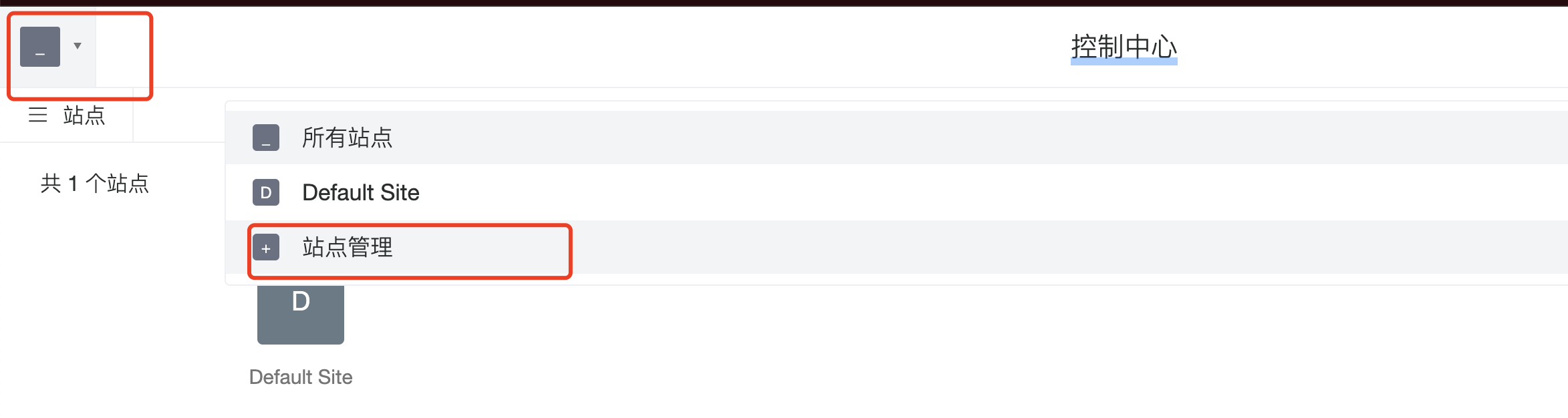
- 完成新增站点
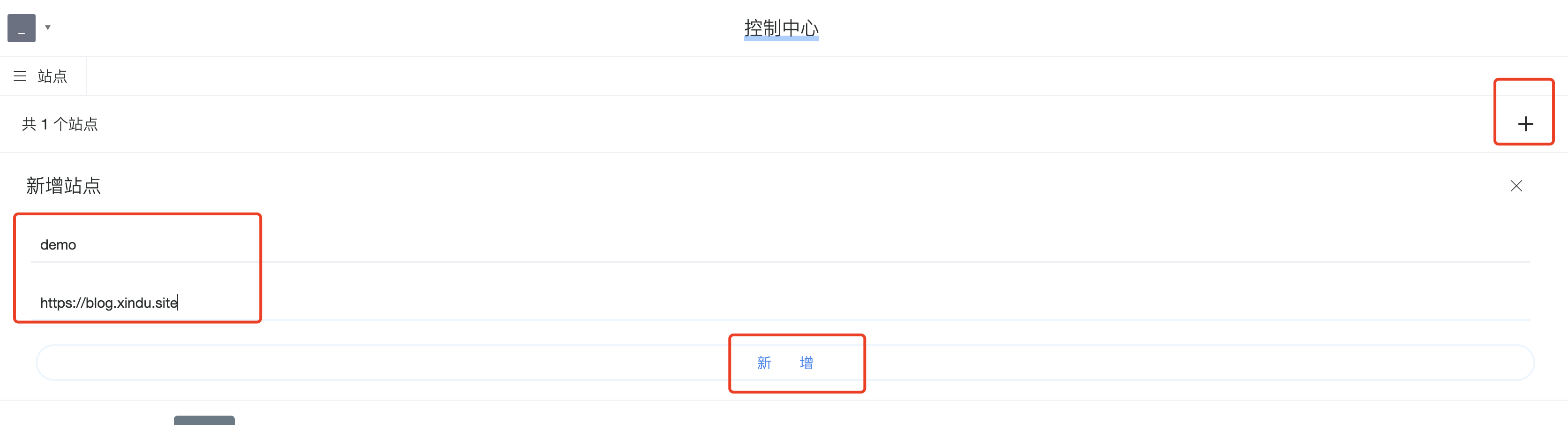
使用
下面讲解在
Halo博客系统中常见的两种使用情况
Artalk插件使用
- 在应用商店下载安装
artalk评论区插件 - 启用插件并进行配置
- 基本配置中注意站点名称和你在artalk刚才新增的站点的名称
必须保持一致,部署地址必须填写可以访问到的artalk服务的公网地址(可以带端口) - 完成配置后点击保存,然后在主题中即可使用该评论系统(注意,该插件可能和hao主题无法兼容,下面讲解hao主题中使用该评论系统)
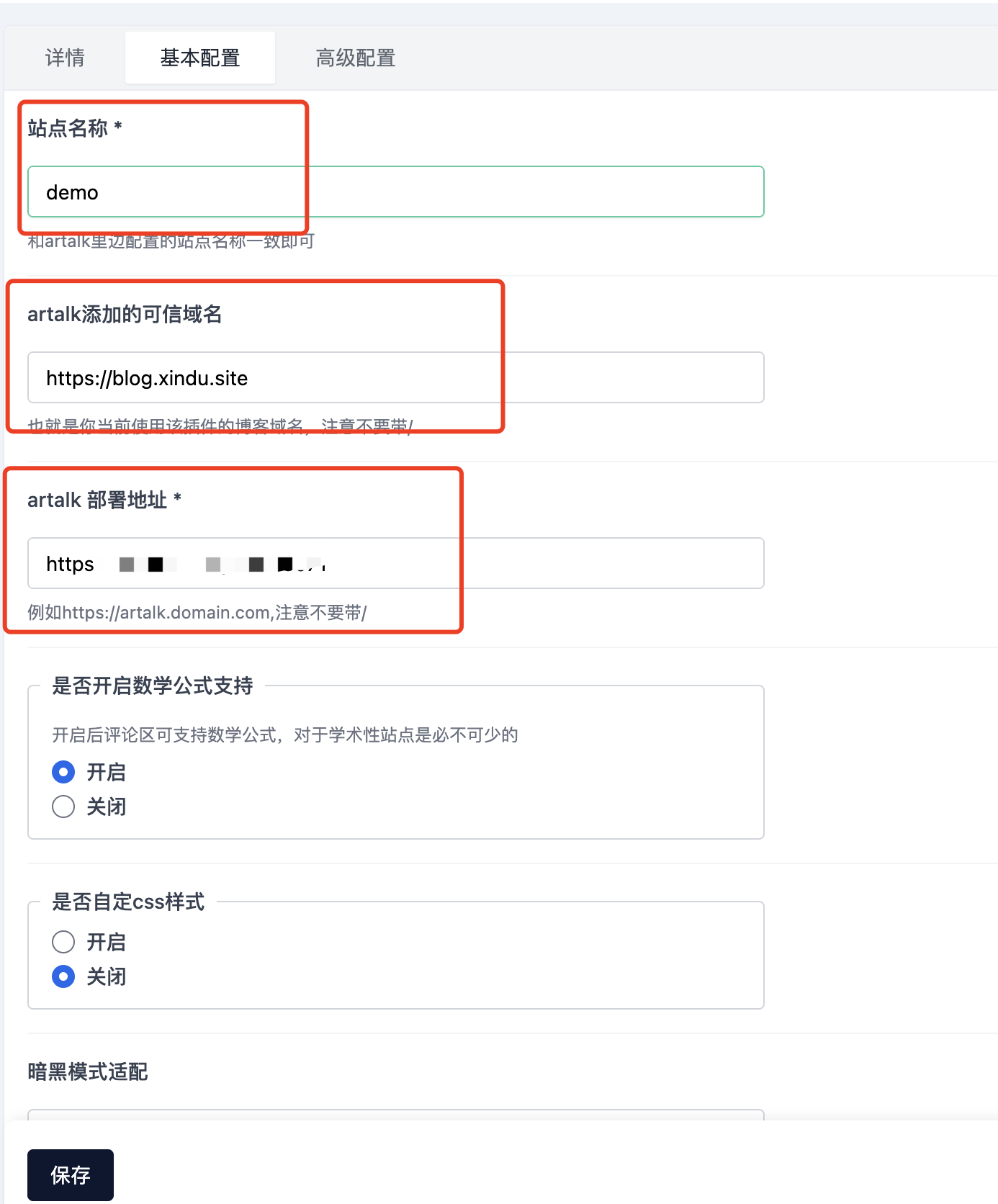
Hao主题使用
作为较早出来的主题,hao主题内置了3大第三方评论系统,因此这里需要在主题内进行设置
启动主题内的评论系统后,需要关闭
artalk评论区插件
- 进入主题设置
- 进入评论设置
- 设置评论,注意站点名称和artalk地址
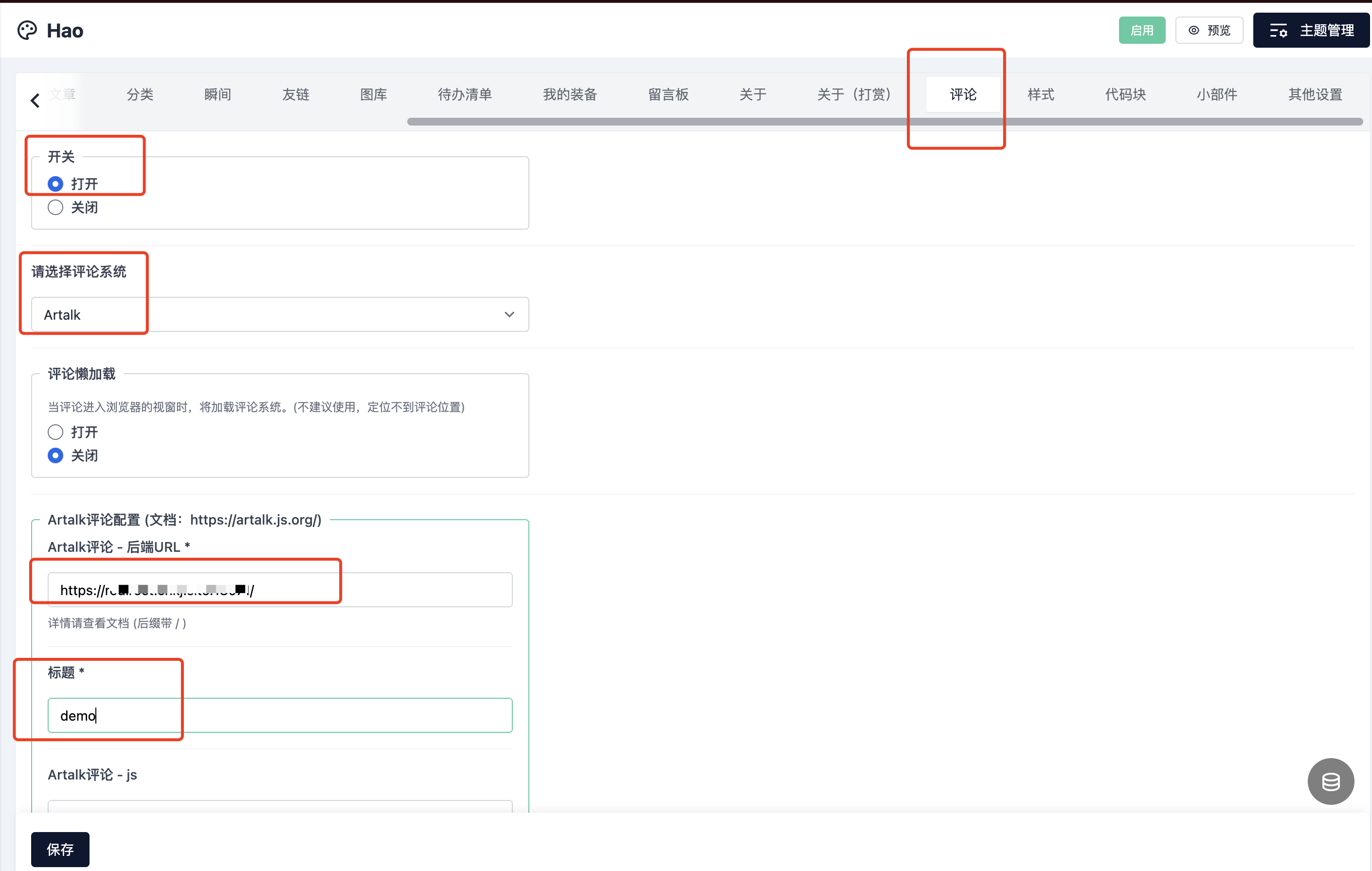
- 保存并使用
咸鱼联系
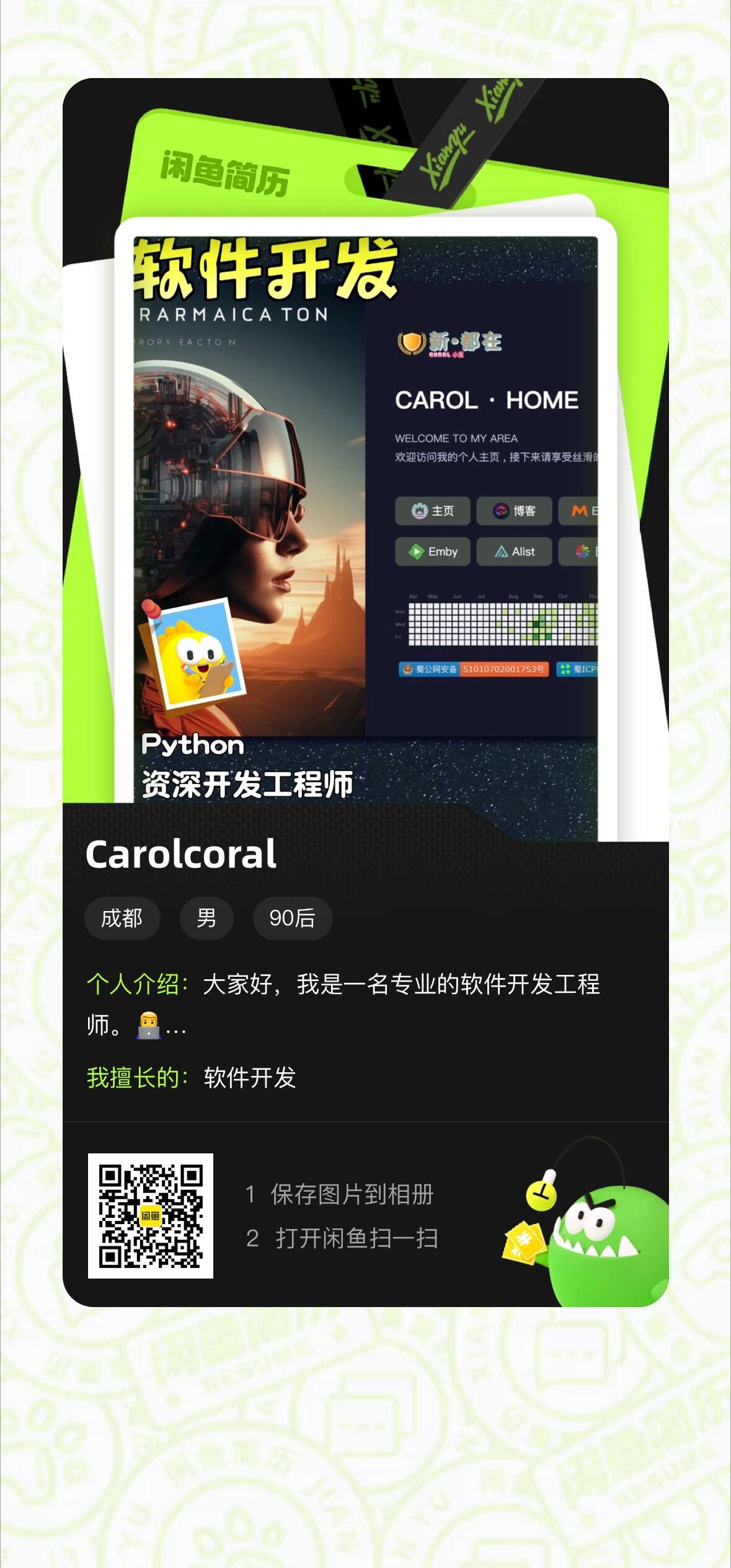
- 感谢你赐予我前进的力量
赞赏者名单
因为你们的支持让我意识到写文章的价值🙏
本文是原创文章,采用 CC BY-NC-ND 4.0 协议,完整转载请注明来自 Carol 小屋
评论
匿名评论
隐私政策
你无需删除空行,直接评论以获取最佳展示效果